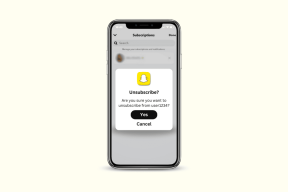Telegramにカスタム通知音を追加する方法
その他 / / April 22, 2022
人々にそのポリシーを受け入れるように強制するWhatsAppの大失敗の後、多くのユーザーは WhatsAppからTelegramに移行する. また、WhatsAppには、機能の面でTelegramに追いつくことがたくさんあります。 それらの1つは、Telegramでカスタム通知音を使用する機能です。

友達やグループごとに通知のトーンを変えておくとよいでしょう。ほとんどの場合、どちらが重要かを知るためです。 このガイドでは、Telegramにカスタム通知音を追加する方法を説明します。 残念ながら、この機能はWebユーザーのTelegramアプリでは機能しません。
iPhoneのテレグラムにカスタム通知サウンドを追加する
iPhoneユーザーは、カスタム通知音を簡単に追加できます。 以前は、プライベートチャット、グループチャット、およびチャネルを例外リストに追加する必要がありました。 ただし、Telegramにはカスタムを追加するオプションがあります 通知音 すべての連絡先に対して。
カスタムサウンドを使用するには、iPhoneでTelegramappv8.7以降を実行してオプションを確認する必要があります。 あなたは更新することができます AppleAppStoreのTelegramApp. 次に、次の手順に従います。
ステップ1: Telegramアプリを開きます。

ステップ2: カスタムサウンドを設定する連絡先を選択します。
ステップ3: 連絡先の名前をタップすると、詳細が表示されます。
ステップ4: ミュートアイコンをタップします。
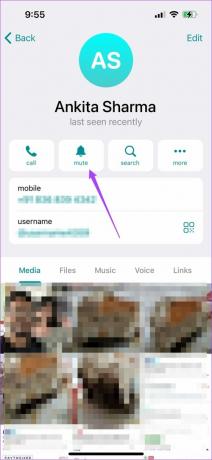
ステップ5: オプションのリストから、[カスタマイズ]を選択します。

ステップ6: [サウンドのアップロード]をタップします。
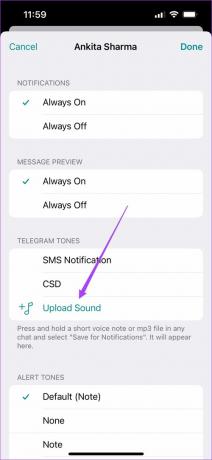
画面にiCloudドライブが開きます。
ステップ7: カスタムサウンドを含むフォルダを選択します。
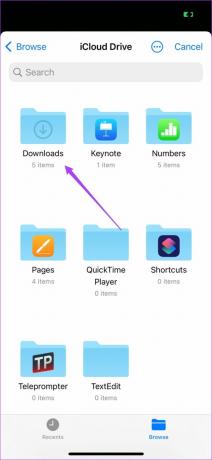
サウンドはデフォルトでダウンロードフォルダに保存されます。 したがって、そのフォルダを選択しています。
ステップ8: オーディオファイルを選択します。

オーディオファイルがTelegramTonesに追加されます。
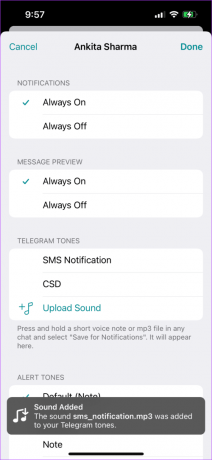
ステップ9: そのファイルをもう一度選択して、通知音として選択します。
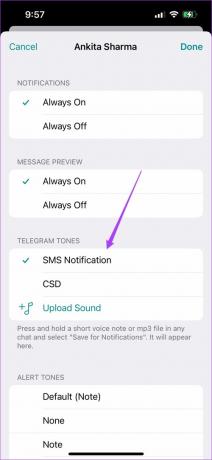
新しい通知音が正常に追加されました。 さらに、iPhoneユーザーは、Googleドライブ、OneDrive、またはダウンロードフォルダーにアクセスしてオーディオファイルをアップロードすることもできます。 次の手順を実行します。
ステップ1: 画面にiCloudフォルダが開いたら、[参照]をタップします。

[参照]メニューにファイルの場所が表示されます。 [お気に入り]オプションの下にある[ダウンロード]をタップできます。
ステップ2: 3つのドットをタップします。

ステップ3: [編集]オプションを選択します。

ステップ4: トグルをタップして、GoogleドライブまたはOneDriveを有効にします。

この例では、Googleドライブを有効にしています。
ステップ5: 選択したフォルダの場所をもう一度タップします。

ステップ6: [Googleドライブを開く]をタップします。
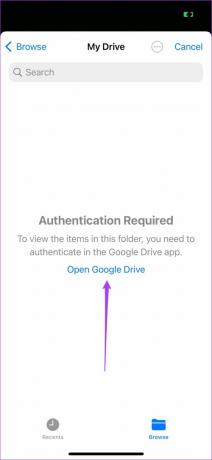
選択した1つまたは複数のオーディオファイルを選択し、通知トーンを設定できます。
AndroidのTelegramにカスタム通知音を追加する
Androidユーザーでも、Telegramの連絡先にカスタム通知トーンを設定できます。 ただし、Telegramアプリを最新バージョン(少なくともv8.6以降)に更新する必要があります。 プレイストア. カスタムサウンドを追加する手順は次のとおりです。
ステップ1: Telegramアプリを開きます。
ステップ2: 連絡先を選択し、連絡先名をタップして詳細を表示します。
ステップ3: 通知をタップします。

ステップ4: ポップアップメニューから[カスタマイズ]を選択します。
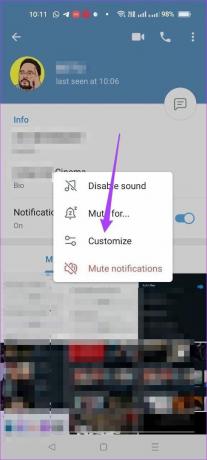
ステップ5: トグルをタップして、カスタム通知を有効にします。
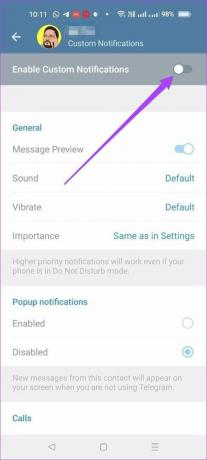
ステップ6: サウンドをタップします。

ステップ7: [サウンドのアップロード]をタップします。
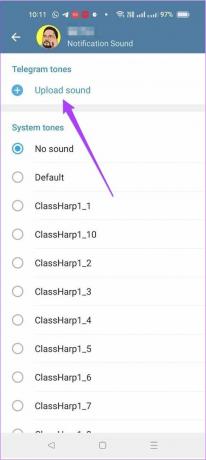
内部ストレージからサウンドを追加するか、Telegramが提供するトーンから選択することができます。 最近使用したファイルも表示されます。
ステップ8: お好みのトーンを選択し、青い矢印をタップして確認します。

ステップ9: サウンドが追加されたら、それをタップして通知に使用します。

また、その特定の連絡先の通知のバイブレーションレベルをカスタマイズすることもできます。 これは、iOSアプリにはないように見える機能です。
WindowsのTelegramにカスタム通知音を追加する
Windows用のTelegramアプリでは、連絡先にカスタム通知音を割り当てることもできます。 あなたはどちらかからアプリをダウンロードすることができます Telegramの公式ウェブサイト または Windows用のMicrosoftStore.
Windowsアプリを使用してオーディオファイルをアップロードする方法は次のとおりです。
ステップ1: Telegramアプリを開きます。
ステップ2: 連絡先を選択し、その名前をクリックします。
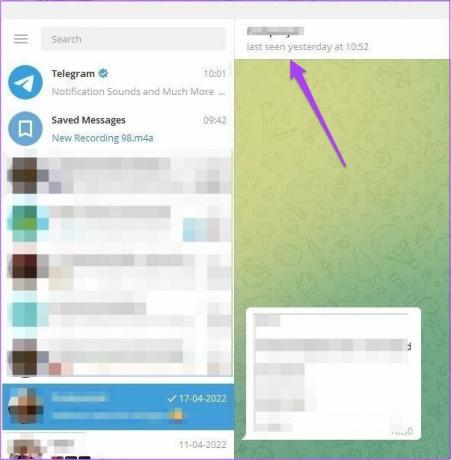
ステップ3: [通知]をクリックします。
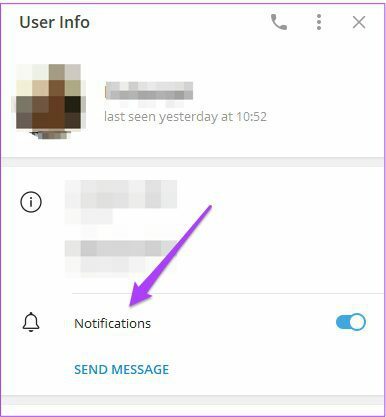
ステップ4: [サウンドの選択]をクリックします。

ステップ5: [サウンドのアップロード]をクリックします。
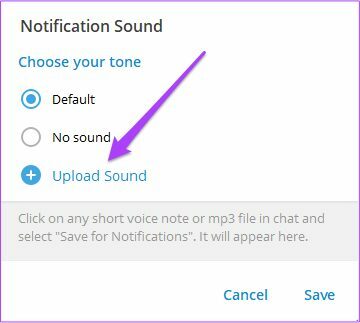
ダウンロードフォルダにリダイレクトされます。
ステップ6: お好みのオーディオファイルを選択してください。

ステップ7: [開く]をクリックします。

ステップ8: ファイルが追加されたら、それを選択して[保存]をクリックします。

Telegramは、連絡先にカスタム通知音を割り当てます。 システムの任意のフォルダからファイルを選択できます。
macOSのテレグラムにカスタム通知音を追加する
最新のTelegramアプリ(v8.7)のアップデート後、macOSユーザーでもカスタム通知音を利用できます。 残念ながら、個々の連絡先やチャット用に設定することはできません。 続行する前に、macOS用のTelegramアプリを更新してください。
ステップ1: MacでTelegramアプリを開きます。
ステップ2: アプリの右下隅にある歯車の形をした設定アイコンをクリックします。

ステップ3: [設定]メニューが開いたら、[通知とサウンド]を選択します。

ステップ4: 通知トーンをクリックします。

ステップ5: [トーンのアップロード]をクリックします。 これにより、デフォルトでMacのダウンロードフォルダが開きます。

ステップ6: オーディオファイルを選択し、[開く]ボタンをクリックします。 オーディオファイルのサイズは300kbに制限されています。
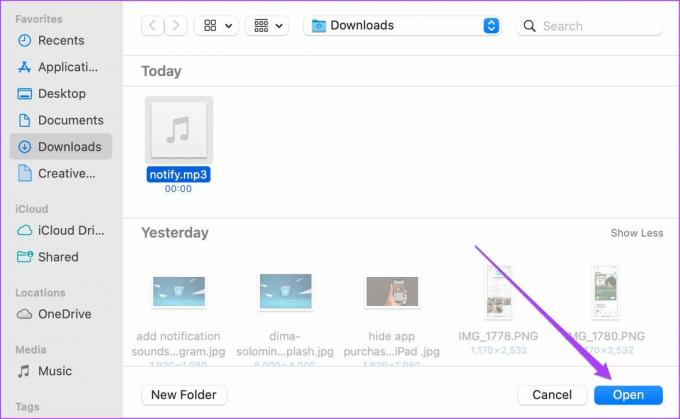
ステップ7: アップロードした音声ファイルを通知音として選択します。
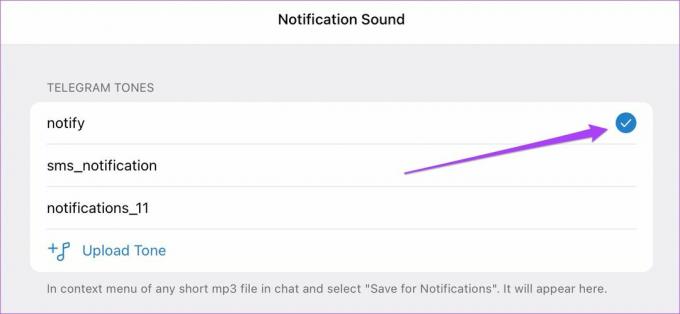
Telegramでカスタム通知音を使用する
これが、Telegramにカスタム通知音を追加する方法です。 この機能は、Telegramを利用して友人や志を同じくする人々の他のグループとの接続を維持するパワーユーザーにとって素晴らしい追加機能です。 また、カスタムトーンを維持することで、重要で見逃したくない特定のメッセージに注意を向けることができます。
最終更新日:2022年4月21日
上記の記事には、GuidingTechのサポートに役立つアフィリエイトリンクが含まれている場合があります。 ただし、編集の整合性には影響しません。 コンテンツは公平で本物のままです。